← Tous les tutoriels
Creare un disco di ripristino (recovery disk) USB o ISO con Iperius
Con Iperius è possibile creare un disco di ripristino (recovery disk) per avviare il sistema ed eseguire il ripristino di un backup (immagine del disco) creato con Iperius (in formato .VHD o .VHDX).
Si tratta di un drive di ripristino USB oppure di un file .ISO (che può essere successivamente masterizzato su un CD o DVD). Il supporto di ripristino includerà Iperius Recovery Environment®, un’interfaccia basata su WinPE che verrà avviata al boot del sistema, consentendo di effettuare un ripristino bare metal di un’immagine del disco fatta da Iperius, anche su un hardware differente.
In questa guida vedremo i pochi semplici passaggi per creare un disco di ripristino per Windows 10 o Windows 11, ma la procedura è valida per tutti i sistemi operativi Windows a 32 e 64 bit, a partire da Windows 7 fino a Windows Server 2025.
Per accedere alla finestra di creazione del disco di ripristino, fare clic sul pulsante evidenziato nell’immagine qui sotto all’interno del menu “Strumenti”:
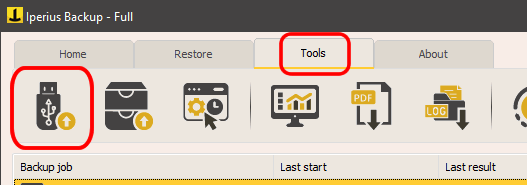
Come mostrato nell’immagine seguente, è sufficiente selezionare alcune semplici opzioni:
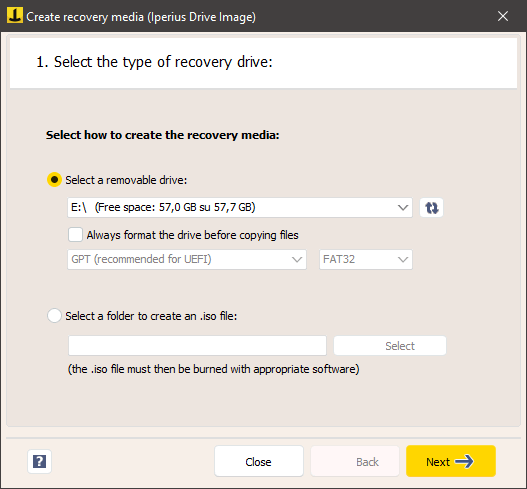
È possibile scegliere dove creare il supporto di ripristino, in una cartella specifica o su un’unità rimovibile. Inoltre, si può formattare l’unità in base alle caratteristiche della macchina su cui si eseguirà il ripristino.
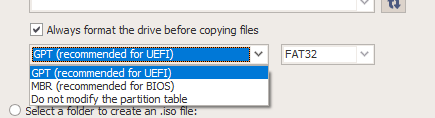
Se il computer utilizza BIOS UEFI, è consigliabile selezionare la conversione GPT (FAT32 o NTFS), mentre in presenza di BIOS tradizionale è preferibile scegliere MBR. Se abbiamo dei dubbi, possiamo anche evitare la formattazione e semplicemente provare con una pennetta USB vuota.
È anche possibile mantenere inalterata la tabella delle partizioni.
Nel pannello successivo possiamo selezionare il tipo di ambiente di ripristino che vogliamo creare. Generalmente è sempre meglio usare le versioni più moderne e optare per versioni più vecchie solo se abbiamo un hardware più datato.
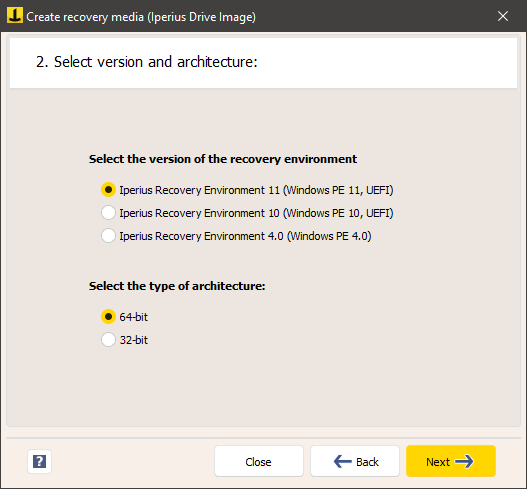
Nel pannello successivo possiamo includere, se necessario, dei driver aggiuntivi al nostro ambiente di ripristino. I driver aggiuntivi sono necessari se ad esempio dobbiamo ripristinare il backup su un array di dischi in RAID. Dovremo in tal caso selezionare i driver del fornitore del RAID.
Dopo aver selezionato le opzioni desiderate, si potrà avviare la creazione del disco di ripristino facendo clic sul pulsante apposito, nell’ultimo pannello:
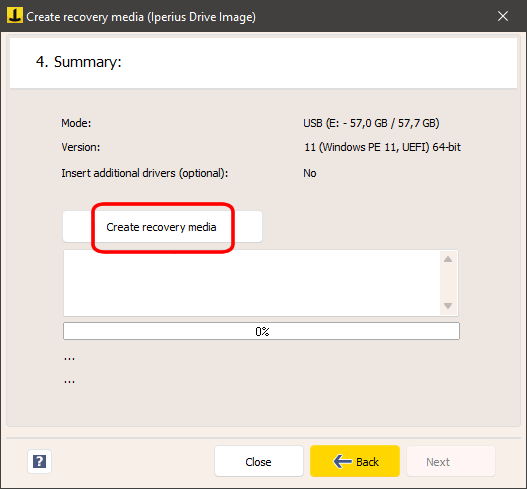
Il processo potrebbe richiedere diversi minuti, poiché i file necessari verranno scaricati dai server di Iperius, estratti e scritti sulla chiavetta USB.
Attenzione: questa operazione eliminerà definitivamente tutti i dati presenti sull’unità USB, quindi è importante assicurarsi di non perdere file importanti.
Se invece di un’unità USB si preferisce creare un CD di ripristino, basterà selezionare la modalità per generare un file .ISO, che potrà poi essere masterizzato su un CD o DVD con qualsiasi software di masterizzazione. Questa opzione è utile per avviare il sistema da CD, specialmente su hardware meno recente.
Una volta completato il processo di creazione del supporto di ripristino, sarà possibile utilizzarlo immediatamente sulla macchina di destinazione per avviarla con Iperius Recovery Environment®.
Pour toute question ou doute concernant ce tutoriel,
Contactez-nous